Helyezze vissza az összes adatot iOS-eszközeiről, az iTunes és az iCloud biztonsági másolatáról.
Hogyan javítsuk ki az iPhone 17-en nem elérhető Face ID hibát [100% Működőképes]
A Face ID kényelmesebb, mint a jelszavak, így a Face ID az előnyben részesített hitelesítési biztonsági megoldás egyes iOS 26/18 vagy más eszközök felhasználói számára. Vannak azonban olyan esetek, amikor a Az arcfelismerés nem érhető el iPhone-on elakadt, felismert vagy egyéb arccal kapcsolatos problémák miatt. Ne aggódjon, ha ezzel találkozik! Szerencsére megtalálta ezt a cikket. Fedezze fel ezt az oldalt, hogy hét módszert ismerjen meg a Face ID iPhone-on való nem elérhető állapotának javítására, és a legjobb alternatív módszert.
Útmutató lista
1. rész. 7 módszer a Face ID javítására, amely nem érhető el iPhone 15/16/17 készüléken 2. rész. A legjobb módszer a Face ID kijavítására, amely nem érhető el iPhone-on [iOS 18 támogatott] 3. rész. GYIK az arcazonosítóval kapcsolatban, amely nem érhető el az iPhone készüléken1. rész. 7 módszer a Face ID javítására, amely nem érhető el iPhone 15/16/17 készüléken
Az iOS 26/18-as kiadás tartalmaz egy olyan funkciót, amely a Face ID segítségével oldja fel az iPhone-t, és egy sokkal kiválóbb funkcióhoz fejlesztették ki. Vannak azonban olyan esetek, amikor a felhasználó megoldást keres arra, hogyan javíthatja ki a Face ID hiányát iPhone-on. Íme hét módszer, amellyel elérhetővé teheti iPhone iOS 26/18-as verzióján.
1. Ellenőrizze a Face ID által támogatott iOS-eszközöket.
A Face ID csak az iPhone X és újabb verziójú készülékekkel rendelkező felhasználók számára érhető el, beleértve az iOS 26/18-at is, és nagyobb valószínűséggel szembesülnek ezzel a problémával, mivel a Face ID nem érhető el iPhone-on. A Face ID hitelesítés nem érhető el az eszközén, ha jelenleg 8-as vagy régebbi verziójú iPhone-t használ.
2. Ellenőrizze a frissítéseket.
Ha a fent említett iPhone-verziók egyikét használja, ellenőrizheti, hogy vannak-e elérhető frissítések. Az iPhone frissítése előnyös lehet azáltal, hogy a legújabb funkciókkal rendelkezik, és kijavítja a kisebb vagy nagyobb szoftverhibákat, különösen az arcazonosítóval kapcsolatban. Probléma lehet a szoftverrel, ami miatt a Face ID nem érhető el iPhone-problémával találkozik.
3. Ellenőrizze a Face ID beállításokat.
Lehet, hogy az arcazonosítóját megfelelően be kell állítani, ezért ellenőriznie kell. Ez az alapvető ellenőrzés akkor is hasznos, ha megnézi, hogy mindent engedélyezett-e a Face ID segítségével. Nagyobb valószínűséggel tapasztalja meg, hogy a Face ID nem érhető el egy adott alkalmazásban vagy más harmadik féltől származó alkalmazásokban, ha nem tudja alkalmazni a Face ID hitelesítést. Ennek ellenőrzéséhez itt vannak az alapvető lépések. ezek megoldhatják a „Face ID nem érhető el iPhone” problémát.
1. lépésIndítsa el a Beállítások alkalmazást az eszközén.
2. lépésÉrintse meg a Arcazonosító és jelszó. Ha látod Állítsa vissza az arcazonosítót opció elérhető a kiválasztásnál, ez azt jelenti, hogy már beállította arcazonosítóját.
3. lépésÉs ha szeretne alkalmazni más lehetőségeket, mint pl iTunes és App Store, Wallet és Apple Pay, vagy azzal Egyéb alkalmazások. Érintse meg a kapcsoló gombot a bekapcsoláshoz.
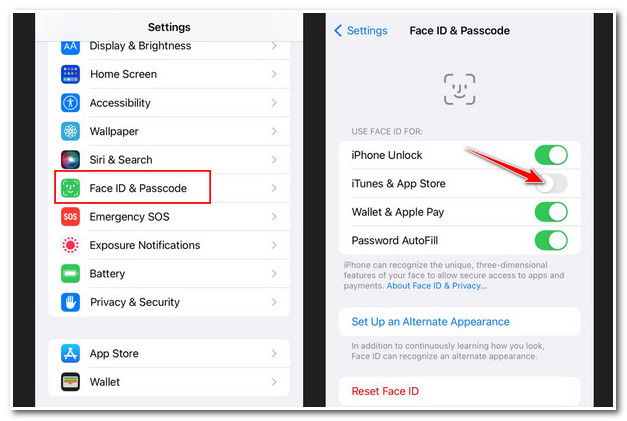
4. Ellenőrizze, hogy az iPhone TrueDepth kamerája nem akadályozza-e.
Ha bármilyen akadály van a TrueDepth kamerán, a Face ID nem fog működni. Ügyeljen arra, hogy ne legyen szennyeződés, ujjlenyomat, vagy akár vastag képernyővédő fólia a TrueDepth kamerán. Mikroszálas kendővel törölheti el azokat a dolgokat, amelyek eltakarják TrueDepth kameráját. Ezután ellenőrizze, hogy meg tudja-e oldani a Face ID nem elérhető iPhone problémát.
Az első három ellenőrzési módszer után a Face ID már működhet az iOS 26/18 rendszeren. Ha továbbra is elérhetővé és működőképessé kell tenni az eszközén, itt vannak a további lehetőségek.
5. Helyesen nézzen szembe iPhone TrueDepth-je felé.
Az iOS 26/18 korai kiadásában függőlegesen kell tartani az iPhone-t ahhoz, hogy a telefon TrueDepth kamerájával beolvashassa az arcát. Szerencsére néhány frissítés után a Face ID vízszintesen is képes beolvasni az arcát. A TrueDepth kamera szkenner azonban több nézetet is kínál. Akár egy felületen fekszik az iPhone, akár a kezedben tartja, ügyelj arra, hogy karnyújtásnyira vagy közelebb legyen az arcodhoz, hogy elkerüld a „Face ID nem érhető el iPhone-on” problémát.
6. Állítsa vissza az arcazonosító beállításokat.
Ha továbbra is olyan üzeneteket kap, mint a „Face ID nem érhető el, próbálja újra később”, eltávolíthatja a Face ID-jén tárolt kapcsolódó adatokat, és újat állíthat be. Ez a módszer segítene abban, hogy a Face ID jobban teljesítsen, ha már naponta használt szemüveget, vagy valamilyen változtatást eszközölne, akár a haján, akár a külső megjelenésén. Ezen túlmenően ily módon újra ellenőrizheti vagy átrendezheti a korábban elvégzett kezdeti beállítási eljárást. A Face ID visszaállításához kövesse az alábbi egyszerű lépéseket.
1. lépésNyissa meg a Beállítások alkalmazást, érintse meg a lehetőséget Arcazonosító és jelszó és adja meg a sajátját Jelszó.
2. lépésEzután érintse meg az Arcazonosító visszaállítása lehetőséget. Állítsa be új iPhone Face ID-jét az utasítások vagy utasítások követésével.
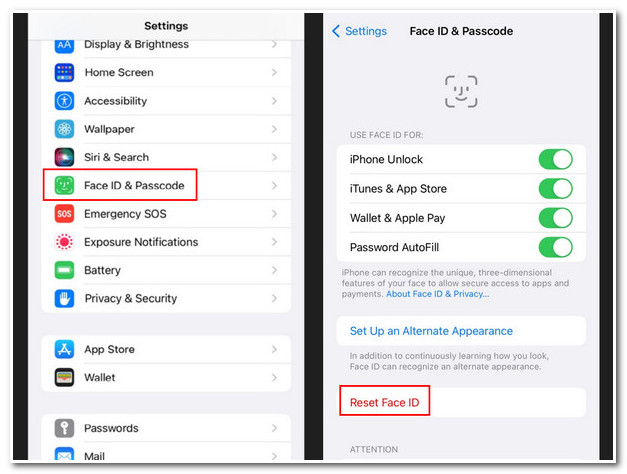
7. Indítsa újra az iPhone készüléket.
Ha hetente legalább egyszer újraindítja iPhone-ját, az javítja az iPhone teljesítményét. Ami a Face ID nem elérhető iPhone-problémát illeti, ez értékes módja lehet az iPhone Face ID funkciójának frissítésének, és meg tudja oldani, ha csak az alkalmazás összeomlása okozza a problémát. Az újraindítás után próbálja meg újra használni a Face ID funkciót a jelszó megadása után.
Miután elvégezte a fent említett módszereket az iPhone Face ID kijavításához, most már használhatja azt anélkül, hogy bármilyen akadályt észlelne, és máris nagyon jól működik. Ha nem, használja az alábbi legjobb módszerek egyikét az iPhone-on nem elérhető Face ID gyors, egyetlen kattintással történő kijavításához.
2. rész. Az arc-azonosító javításának legjobb módja nem érhető el iPhone-on [iOS 18/26 támogatott]
Ha továbbra is problémái vannak a „Face ID nem érhető el iPhone” problémával, próbálkozzon 4Easysoft iPhone Data Recovery, egy eszköz, amellyel gyorsan megjavíthatja az iPhone minden modelljét és iOS verzióját. Ez az iPhone-helyreállító eszköz számos különféle iPhone-probléma megoldását támogatja, beleértve a Face ID-vel kapcsolatos problémát is. Ezenkívül kijavítja az iPhone-problémákat anélkül, hogy elveszítené az eszközön tárolt adatokat. Ez az eszköz lenne a legjobb megoldás a „Face ID not available iPhone” probléma megoldására.

Kijavíthat több mint 50 iPhone-problémát, például frissítési hibákat, visszaállítási problémákat, újraindítási hibákat stb.
Képes a legmagasabb sikerességi arányban javítani az iOS 18/26 és más iPhone verziókkal vagy Face ID problémákat.
Kínáljon iOS adatvisszaállítást, biztonsági mentést és helyreállítást, amelyek segítségével több mint 20 különböző fájltípust állíthat helyre.
Támogatja az összes iOS verziót és eszközmodellt, beleértve az iPhone 16/17-et és egyebeket.
100% Biztonságos
100% Biztonságos
Lépések a Face ID nem elérhető iPhone-okon történő javításához a 4Easysoft iPhone Data Recovery segítségével iOS 26/18 támogatással:
1. lépésLátogassa meg a 4Easysoft iPhone Data Recovery webhelyet a böngésző használatával az eszköz letöltéséhez és telepítéséhez. Ezután indítsa el az eszközt a számítógépén, és kattintson a gombra iOS rendszer-helyreállítás gombot az eszköz felületének jobb felső sarkában.
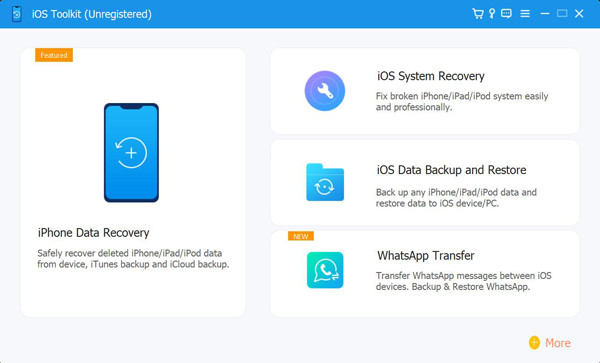
2. lépésCsatlakoztasd az iOS 26/18-as készülékedet a számítógépedhez USB-kábellel. Ezután kattints a gombra, hogy az eszköz felismerje az eszközödet. Rajt gombot, hogy megtalálja az okot, ami miatt a Face ID nem érhető el az iPhone készüléken.

3. lépésAz észlelési folyamat után az eszköz megjeleníti az iOS 26/18-as eszközével kapcsolatos információkat. Ha kisebb problémát tapasztal, kattintson a Ingyenes gyorsjavítás szöveg gomb. Vagy ha nem, jelölje be a Javítás gombot az egyéb javítások elvégzéséhez.

4. lépésHa úgy dönt Standard mód, megoldja az egyszerű iOS problémákat, miközben megőrzi a tárolt adatait. Másrészt, Haladó szint sokkal bonyolultabb ügyeket old meg, és törli az adatait, de nagy sikeraránnyal. Kiválasztás után jelölje be, és kattintson a gombra megerősít gomb.

5. lépésMielőtt elkezdenéd a Face ID probléma megoldását iOS 26/18 eszközödön, válaszd ki a legmegfelelőbbet Kategória, Típus, és Modell ami az iOS-eszközére vonatkozik. Ezenkívül kiválaszthatja a kívánt firmware-t, és kattintson a gombra Letöltés gomb. Ezzel a folyamattal frissítheti vagy alacsonyabbra állíthatja iOS verzióját, majd jelölje be Következő az iPhone-on nem elérhető Face ID javításának megkezdéséhez.

3. rész. GYIK az arcazonosítóval kapcsolatban, amely nem érhető el az iPhone készüléken
-
1. A Face ID nem érhető el iOS 26/18 rendszeren a képernyőcsere után?
Ha az Apple végzi a cserét, a Face ID továbbra is elérhető lesz az iOS 26/18-as készülékeden. Ellenkező esetben a Face ID funkció blokkolva lesz az eszközödön, ha egy harmadik féltől származó javítóműhely végzi el. Ez azért van, mert ez a bonyolult folyamat kihívást jelent egy átlagos javítóműhely számára. Ha szeretnéd kicserélni az iOS 26/18 képernyőjét, és továbbra is elérhetővé tenni a Face ID-t, akkor ajánlott egy hivatalos Apple-szervizben javíttatni.
-
2. Felismer engem az iOS 26/18 Face ID, miközben arcmaszkot viselek?
Sajnos az iOS 26/18-as verziójában nincs olyan funkció, amely felismeri az arcot és feloldja az iPhone-t maszk viselése közben is. Ezt a funkciót csak az iPhone 12 és 13 sorozat támogatja.
-
3. Miért nem érhető el az iOS 26/18 Face ID törött képernyővel?
Ha a képernyő törését a véletlen leejtés okozza, fennáll annak a lehetősége, hogy a Face ID összetevői megsérülnek. A legjobb, ha ezt hivatalos iPhone-képernyőjavítással javítja ki, amelyet az Apple támogatási webhelyén találhat meg.
Következtetés
Ezek a legjobb módszerek a probléma megoldására vagy a javítására "Face ID nem érhető el iPhone-on" probléma. Próbálja ki mindegyiket, hogy megtalálja a Face ID-val kapcsolatos problémájára a legjobb megoldást. Ha közvetlenül szeretné megoldani, és azonosítani szeretné a problémát az iPhone Face ID-ján, azt javaslom, hogy használja a következőt: 4Easysoft iPhone Data Recovery. Az észlelés után láthatja a problémát, és nagy sikerrel adatvesztés nélkül kijavíthatja. Nyugodtan töltse le és telepítse az eszközt most!
100% Biztonságos
100% Biztonságos


